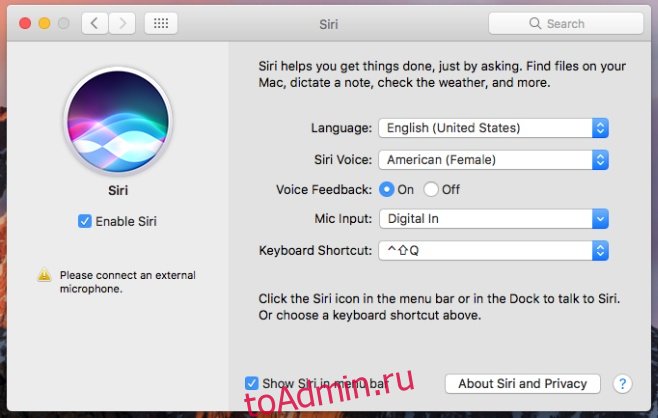Siri была интегрирована в macOS Sierra, но, как ни странно, голосовая команда «Привет, Siri» не была добавлена на рабочий стол. Пользователи macOS могут получить доступ к Siri с помощью значка в строке меню или с помощью сочетания клавиш. Причина отсутствия поддержки «Привет, Siri» не совсем ясна. У Macbook определенно больше времени автономной работы по сравнению с iPhone. По крайней мере, эта функция могла быть смоделирована после ее реализации на устройствах iOS, то есть она будет работать, если Macbook будет подключен к розетке, а не иначе. При таких обстоятельствах нет официальной поддержки команды «Привет, Siri». Однако есть довольно аккуратный небольшой прием, который вы можете сделать, чтобы заставить его работать. Вот как это работает.
Шаг 1. Измените сочетание клавиш, чтобы активировать Siri. Не используйте какие-либо системные предустановки. Вместо этого установите свой собственный. У нас есть краткое руководство, которое покажет вам, как это сделать. Для изменения ярлыка стороннее приложение не требуется.
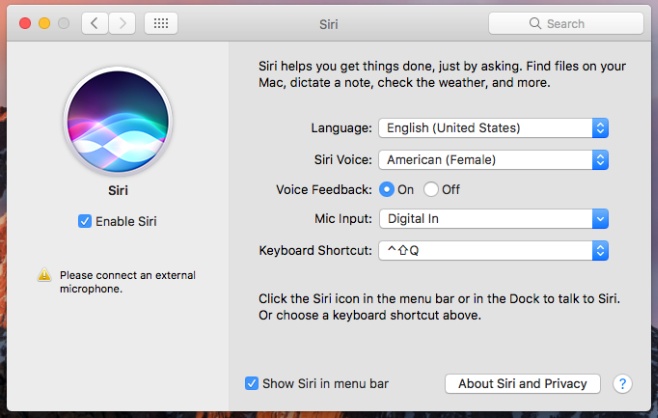
Шаг 2. Включите диктовку. Откройте Системные настройки и перейдите в настройки клавиатуры. Вы увидите вкладку для настроек диктовки. Включите диктовку и установите флажок «Использовать расширенную диктовку». Скорее всего, начнется необходимая загрузка. Позвольте ему закончить.
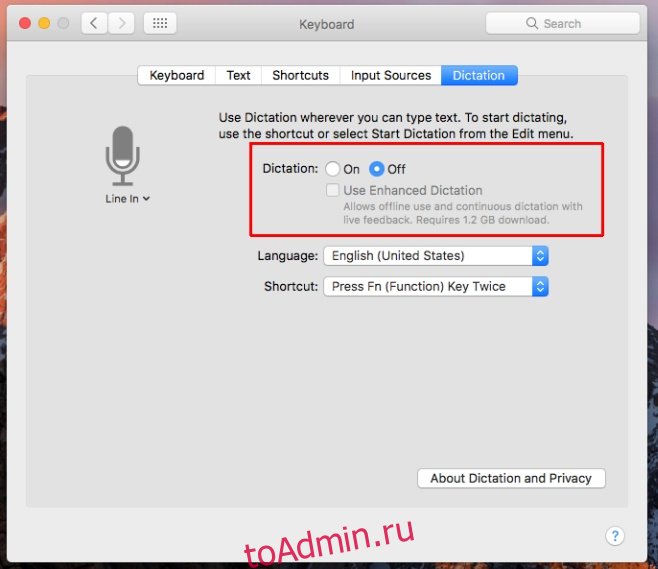
Шаг 3: Измените фразу ключевого слова диктовки. Перейдите в настройки специальных возможностей. В столбце слева прокрутите вниз до раздела «Взаимодействие» и выберите «Диктовка». Убедитесь, что установлен флажок «Включить ключевую фразу для диктовки». Замените фразу по умолчанию «Компьютер» на «Привет».
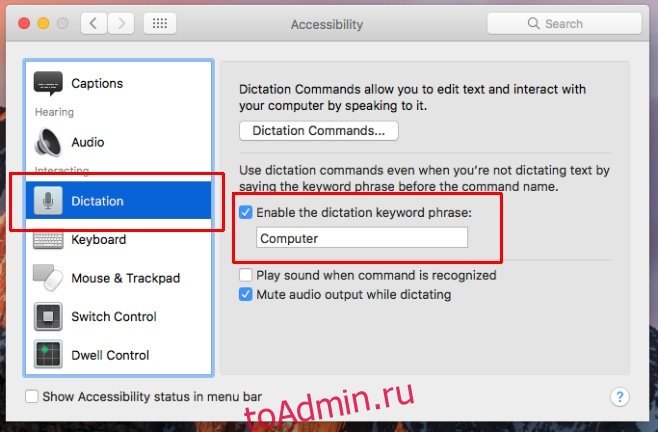
Шаг 4. Создайте команду «Диктовка» для активации Siri. На этом же экране нажмите кнопку «Команды диктовки…».

На появившемся оверлее включите параметр «Включить дополнительные команды».

Затем нажмите кнопку «плюс» в нижней части списка команд, чтобы добавить команду Siri. Вы увидите следующие поля;
Когда я говорю
При использовании
Выполнить
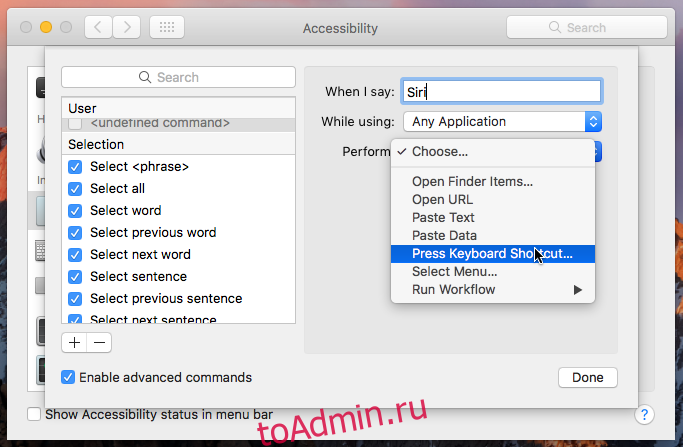
В поле «Когда я говорю» напишите «Siri». В поле «При использовании» выберите «Любое приложение», а в поле «Выполнить» выберите «Нажать сочетание клавиш». Введите пользовательское сочетание клавиш, которое вы установили для Siri на шаге 1. Следующее — это то, что у вас должно получиться в конечном итоге с сочетанием клавиш в поле «Выполнить», отражающим ваш собственный пользовательский ярлык. Нажмите «Готово»,
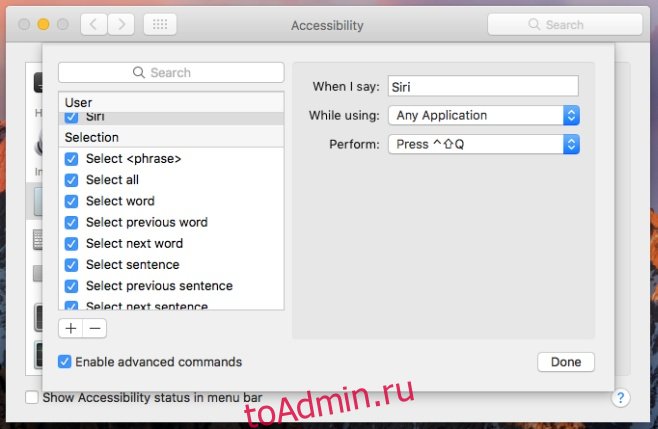
Теперь вы можете использовать команду «Привет, Siri», чтобы активировать Siri в macOS Sierra.